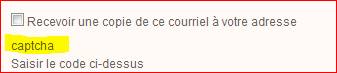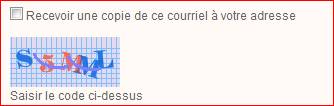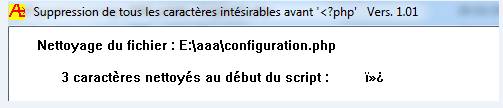|
CMS -
JOOMLA - Correction Erreur « Pas d’affichage de Captcha »
Dans le formulaire de contact, l’image du captcha n’apparait pas. A la
place apparait le texte « captcha ».
Vous trouverez ci-dessous une solution à ce problème. Vous obtiendrez :
Pas d’affichage de captcha - un peu de technique :
Le problème n’est pas spécifique à JOOMLA, mais est lié au l’utilisation
des sessions dans PHP.. La gestion des sessions commence toujours par la commande PHP : session_start(); Cette commande doit être exécutée tout au début du traitement d’une page
et avant que le processus ait écrit un seul caractère dans le buffer HTML de la
page. Si un seul caractère, quel qu’il soit, est envoyé dans le buffer HTML de
la page, la commande session_start(); verra
qu’elle n’est pas la première à passer et empêchera la génération de l’image du
captcha qui de ce fait ne sera pas affichée. La correction consiste à utiliser les scripts xxx.php décompressés dans
les toucher ni les modifier et tout particulièrement le fichier
« configuration.php ». L’inconvénient des scripts « Brut de ZIP » est qu’à l’ouverture
de ces fichiers par Notepad.exe on s’aperçoit qu’il n’y a aucun retour à la
ligne et que de ce fait le script est très difficile à lire. Pour pallier à cet inconvénient et obtenir des scripts lisibles la
solution consiste en : ·
Créer un nouveau dossier temporaire chez votre hébergeur qui utilise en
général une plateforme Unix ou Linux. ·
Avec le logiciel FTP « Filezilla » transférer la
totalité de votre site du micro à
le dossier temporaire chez votre hébergeur ·
Avec le logiciel FTP « Filezilla » transférer dans le
sens inverse la totalité de votre site du le dossier temporaire chez votre
hébergeur à
le micro Et voila, le tour est joué : tous vos scripts sont visibles avec
Notepad.exe. Toutefois, il vous reste à corriger le fichier
« configuration.php » comme indiqué ci-dessous : Pas d’affichage
de captcha -
analyse de la cause de l’erreur :
A première vue la consultation du fichier configuration.php, avec notepad.exe ne montre aucun problème. Il m’a fallu faire appel à un éditeur hexadécimal de texte pour faire apparaître la cause réelle de l’erreur, que voici :
On peut constater que trois
caractères non visibles sous notepad Il ne restait plus qu’à fabriquer le petit outil qui me corrigerait proprement cette anomalie. J’ai donc créé l’outil
« Clean_PHP_File.exe » qui supprime proprement tous les caractères
situés avant « < ?php ». Pas d’affichage
de captcha -
Téléchargement de « Clean_PHP_File.exe » et utilisation :
Traitement : Télécharger dans Outils WordetWeb le fichier « Clean_PHP_File.exe » et le mettre dans le dossier : ·
Windows
64 bits : C:\Program Files (x86) ·
Windows
32 bits : C:\Programmes ou
C:\Program Files Aller dans dossier contenant le fichier « configuration.php » de JOOMLA puis : · Passer la souris sur le fichier « configuration.php », · Bouton droit : « Ouvrir avec », · Sélectionner « Choisir le programme par défaut », · Décocher « Toujours utiliser le programme sélectionné … », · Bouton « Parcourir », · Sélectionner le fichier « Clean_PHP_File.exe », · Terminer en cloquant sur « OK ». · Le fichier « configuration.php » est nettoyé.
Pas d’affichage
de captcha -
ça marche :
Vous obtienez :
|
|